Outlook의 성능을 높이려면 PST 파일을 줄이는 것이 필수적입니다.
- Microsoft Outlook을 사용하면 네트워크에 연결되어 있지 않은 동안 PST 파일에 저장된 이메일, 연락처 및 이벤트에 액세스할 수 있습니다.
- PST 파일은 시간이 지남에 따라 용량이 커져 앱 성능 문제가 발생합니다.
- Outlook 내장 Compact Now 기능을 사용하면 파일을 효과적으로 압축할 수 있습니다.

엑스다운로드 파일을 클릭하여 설치
이 소프트웨어는 일반적인 컴퓨터 오류를 복구하고 파일 손실, 맬웨어, 하드웨어 오류로부터 사용자를 보호하고 최대 성능을 위해 PC를 최적화합니다. 간단한 3단계로 PC 문제를 해결하고 바이러스를 제거하세요.
- Restoro PC 수리 도구 다운로드 특허 기술로 제공되는 (특허 가능 여기).
- 딸깍 하는 소리 스캔 시작 PC 문제를 일으킬 수 있는 Windows 문제를 찾습니다.
- 딸깍 하는 소리 모두 고쳐주세요 컴퓨터의 보안 및 성능에 영향을 미치는 문제를 해결합니다.
- Restoro가 다운로드되었습니다. 0 이번 달 독자 여러분.
Outlook은 PST 파일을 사용하여 컴퓨터에 데이터를 저장하므로 인터넷에 연결되어 있지 않아도 전자 메일, 연락처 및 일정에 액세스할 수 있습니다. 시간이 지남에 따라 PST(Personal Storage Table) 파일이 커지고 성능 문제가 발생할 수 있습니다. 따라서 PST 파일 크기를 줄이는 방법에 대해 설명합니다.
또는 다음에 대해 읽을 수 있습니다. PST 파일을 여는 방법 윈도우 11에서.
대용량 PST 파일을 줄여야 하는 이유는 무엇입니까?
아래 문제는 장치에서 큰 PST 파일의 크기를 줄여야 하는 이유입니다.
- 성능 문제 – 큰 PST 파일은 처리하는 데 시간이 더 오래 걸리므로 Outlook 기능에 영향을 미쳐 검색 속도 저하, 시스템 리소스 부족 오류, 로드 시간이 길어지고 충돌이 자주 발생합니다.
- 스토리지 제한 – Outlook은 최신 버전의 경우 PST 저장 용량 제한이 50GB이고 이전 버전의 경우 더 적습니다. 따라서 파일 크기를 줄이면 임계값에 도달하여 잠재적으로 중요한 데이터가 손실되는 것을 방지할 수 있습니다.
- 파일 손상 위험 – 큰 PST 파일은 데이터 손실을 초래할 수 있는 손상에 더 취약합니다. 크기 조정은 스트레스 해소에 도움이 됩니다. 손상된 PST 수정 파일 및 데이터를 안전하게 보호합니다.
그럼에도 불구하고 PC에서 Outlook PST 파일을 줄이는 단계에 대해 설명합니다.
PST 파일을 축소하거나 크기를 조정하려면 어떻게 해야 합니까?
1. 원치 않는 Outlook 데이터 삭제
- 열기 시야 장치에서 앱을 클릭하고 파일 탭.
- 로 이동 정보 섹션에서 왼쪽 클릭 도구, 를 선택하고 우편함 정리.

- 새 창에서 다음을 클릭합니다. 삭제된 항목 크기 보기 단추.
- 를 클릭하십시오 지운 편지함 폴더 비우기 이전에 삭제된 모든 항목을 영구적으로 제거하려면 버튼을 누릅니다.

삭제된 항목을 제거하면 최근에 삭제된 파일이 큰 경우 PST 파일 크기가 줄어듭니다. 가이드를 확인하세요. Outlook 임시 파일 지우기 윈도우에서.
2. Compact Now Outlook 기능을 사용하여 PST 파일 줄이기
- 시작 시야 장치에서 앱을 클릭하고 파일 탭.
- 로 이동 정보 섹션을 클릭하고 계정 설정 목록에서 옵션.

- 선택 데이터 파일 계정 설정 탭.
- 특정 선택 이메일 계정 그리고 클릭 설정.
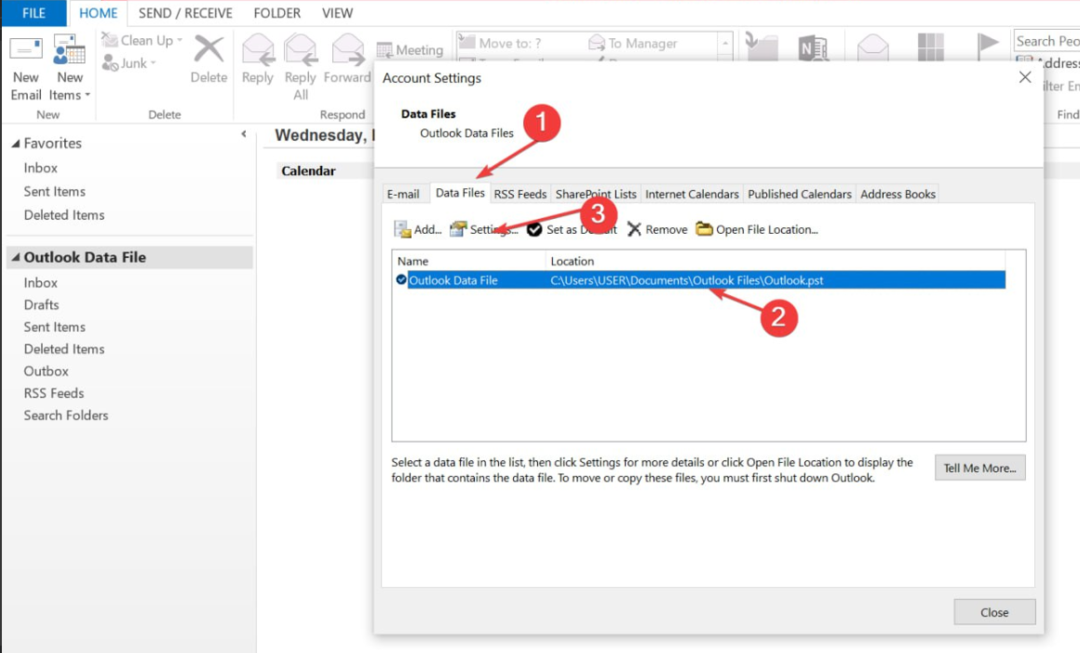
- 선택하다 지금 압축 그리고 클릭 좋아요 PST 파일의 축소 프로세스를 시작합니다.

Compact Now는 PST 파일을 축소할 수 있는 내장 도구입니다. 당신은에 대해 읽을 수 있습니다 기본 계정 변경 또는 제거 아웃룩에서.
- Outlook에서 누락된 도구 모음: 다시 가져오는 방법
- Outlook용 Zoom 플러그인이 작동하지 않는 경우: 6가지 수정 방법
- Outlook에서 회신 및 전달을 자동으로 여는 방법
당신은 또한 일부를 배울 수 있습니다 PST 파일을 열지 않는 Outlook 2010에 대한 빠른 수정 당신의 PC에. 또한 가이드를 확인하세요. OST를 PST 변환기로 사용하여 Outlook 이메일을 저장하는 방법.
아래 의견 영역에서 절차가 어떻게 진행되었는지 알려주십시오.
여전히 문제가 있습니까? 이 도구로 문제를 해결하세요.
후원
위의 조언으로 문제가 해결되지 않으면 PC에서 더 심각한 Windows 문제가 발생할 수 있습니다. 추천합니다 이 PC 수리 도구 다운로드 (TrustPilot.com에서 우수 등급으로 평가됨) 쉽게 해결할 수 있습니다. 설치 후 다음을 클릭하기만 하면 됩니다. 스캔 시작 버튼을 누른 다음 모두 고쳐주세요.


